Bạn đã bao giờ cố gắng khiến HomeKit tự động mở khóa cửa chính khi về đến nhà chưa? Với những người yêu công nghệ và muốn tối ưu hóa trải nghiệm nhà thông minh, việc này tưởng chừng đơn giản nhưng lại gặp phải một “rào cản” nhỏ từ Apple. Chúng tôi đã thử nghiệm nhiều lần và cuối cùng đã tìm ra một giải pháp hiệu quả để “lách luật” cơ chế bảo mật của HomeKit, giúp cửa nhà bạn tự động mở mà không cần thao tác xác thực phiền phức.
Trong bài viết này, đội ngũ chuyên gia của Tri Thức Công Nghệ sẽ chia sẻ chi tiết cách chúng tôi đã khiến khóa cửa HomeKit “nghe lời” và tự động mở khóa khi có người về nhà, biến ngôi nhà của bạn trở nên thông minh và tiện lợi hơn bao giờ hết.
“Secure Scene” trong HomeKit là gì và tại sao gây khó khăn?
Đối với những người mới tìm hiểu về hệ sinh thái nhà thông minh của Apple, khái niệm “Secure Scene” (Khung cảnh Bảo mật) trong HomeKit có thể gây bối rối. Vậy, điều gì khiến “Secure Scene” khác biệt so với một khung cảnh thông thường, và tại sao nó lại cản trở việc tự động hóa hoàn toàn?
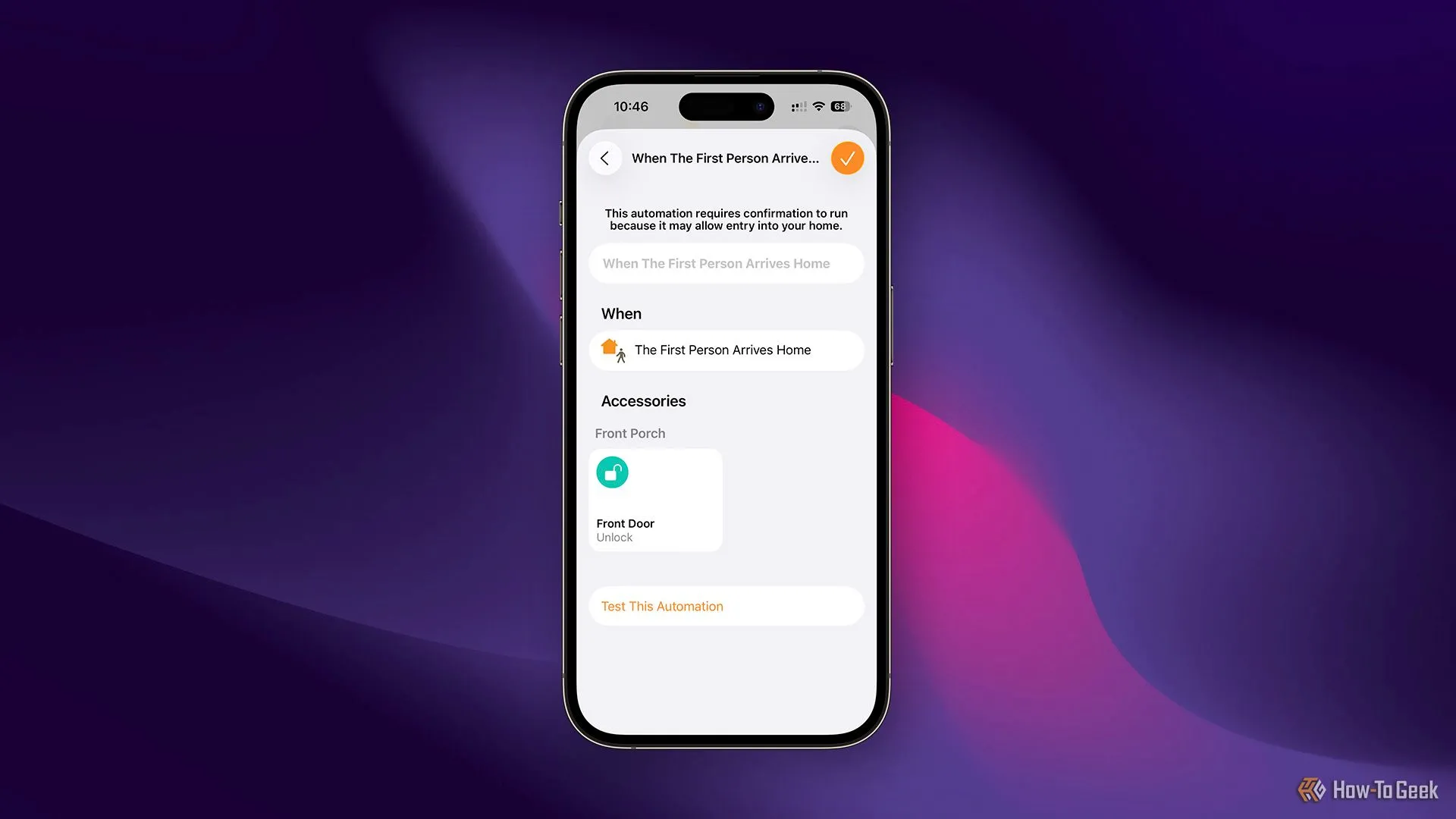 Giao diện ứng dụng Apple Home tạo tự động hóa mở khóa cửa trước khi có người về nhà.
Giao diện ứng dụng Apple Home tạo tự động hóa mở khóa cửa trước khi có người về nhà.
“Secure Scene” là một loại tự động hóa đặc biệt trong HomeKit, sẽ tự động kích hoạt bất cứ khi nào một khung cảnh bao gồm một thiết bị liên quan đến an ninh. Danh sách các thiết bị được Apple xem là “thiết bị bảo mật” bao gồm: khóa cửa thông minh, camera an ninh, cửa gara, cửa sổ có động cơ, và bất kỳ thiết bị nào khác có chức năng liên quan đến an ninh ngôi nhà của bạn.
Điểm mấu chốt của “Secure Scene” là nó yêu cầu một bước xác thực bổ sung để kích hoạt, ngay cả khi bạn đã cài đặt cho nó tự động chạy. Ví dụ, nếu bạn thiết lập một khung cảnh nói rằng: “Khi bất kỳ ai về nhà, hãy mở khóa cửa trước”, thì với HomeKit, bạn sẽ cần phải xác thực thêm một lần nữa.
Điều kỳ lạ là “Secure Scene” luôn yêu cầu xác thực bổ sung để kích hoạt, bất kể hành động là gì. Ngay cả khi bạn thiết lập một khung cảnh “Khi bất kỳ ai rời nhà, hãy đóng cửa gara và khóa cửa trước”, bạn vẫn phải xác thực trước khi nó thực hiện – mặc dù hành động này là đóng và khóa cửa, không phải mở. HomeKit dường như không thể phân biệt giữa các khung cảnh “đóng” và “mở”, vì vậy nếu một khung cảnh yêu cầu kiểm soát bất kỳ thiết bị bảo mật nào, nó sẽ kích hoạt yêu cầu xác thực bổ sung.
Yêu cầu xác thực bổ sung này thường xuất hiện dưới dạng một thông báo trên điện thoại của bạn. Khi khung cảnh sắp chạy, một thông báo của HomeKit sẽ hiện lên và bạn phải mở khóa điện thoại, sau đó chạm vào thông báo để tự động hóa được thực thi. Điều này làm mất đi sự tiện lợi của việc tự động hóa hoàn toàn, đặc biệt là khi bạn muốn mọi thứ diễn ra liền mạch.
Lý do cần “vượt rào” bảo mật bổ sung của HomeKit
Chúng tôi hoàn toàn hiểu lý do Apple áp dụng cơ chế bảo mật bổ sung cho “Secure Scene”. Nếu điện thoại của bạn bị đánh cắp và kẻ gian biết địa chỉ nhà bạn, tất cả những gì chúng cần làm là đến trước cửa nhà bạn, và cửa sẽ tự động mở (hoặc gara sẽ mở). Đây rõ ràng không phải là một kịch bản tốt về mặt an ninh.
Tuy nhiên, dù hiểu được lý do, chúng tôi vẫn mong muốn có một cách để tắt tính năng này. Khóa thông minh cũ của chúng tôi (một sản phẩm August/Yale) có hỗ trợ mở khóa dựa trên hàng rào địa lý (geo-fence) thông qua ứng dụng gốc của nó. Trải nghiệm này thật sự tuyệt vời: chúng tôi chỉ cần lái xe về nhà và đi bộ đến cửa, cửa đã tự động mở khóa và sẵn sàng để bước vào.
Đây chính là điều chúng tôi thực sự muốn: cửa trước tự động mở khóa bất cứ khi nào vợ hoặc chúng tôi về nhà, và tự động khóa lại khi một trong hai rời khỏi nhà. Với mong muốn này, chúng tôi đã bắt đầu tìm cách thực hiện.
Mặc dù khóa thông minh cũ của chúng tôi hỗ trợ tính năng này trong ứng dụng riêng, nhưng khóa thông minh mới của chúng tôi (một thiết bị hỗ trợ Apple HomeKey, điều mà khóa cũ không có) lại không có cùng chức năng trong ứng dụng gốc. Điều này buộc chúng tôi phải tìm đến HomeKit để hoàn thành nhiệm vụ này.
 Khóa cửa thông minh Lockly Visage hỗ trợ Apple HomeKit và HomeKey.
Khóa cửa thông minh Lockly Visage hỗ trợ Apple HomeKit và HomeKey.
Khóa thông minh Lockly Visage là một thiết bị nhà thông minh độc đáo với nhiều cách mở khóa cửa. Từ việc hỗ trợ Apple HomeKit và HomeKey cho đến bàn phím PIN xoay tự động giúp tăng cường quyền riêng tư, Lockly Visage là một bổ sung tuyệt vời cho bất kỳ ngôi nhà thông minh nào. Đây cũng là khóa thông minh đầu tiên trong ngành có công nghệ nhận diện khuôn mặt, tự động mở khóa cho những khuôn mặt mà bạn đã lập trình sẵn.
Tuy nhiên, như đã đề cập, HomeKit lại ngăn cản chúng tôi thực hiện tự động hóa hoàn toàn vì cơ chế “Secure Scene”. Vậy có cách nào để vượt qua nó không?
Giải pháp “lách luật”: Sử dụng thiết bị trung gian không bảo mật
Mặc dù mục đích của Apple với “Secure Scene” là để bạn không thể khóa hoặc mở khóa cửa mà không cần xác thực, nhưng vẫn có những cách để vượt qua điều đó.
Để vượt qua “Secure Scene”, bạn sẽ cần một thiết bị không liên quan đến bảo mật mà bạn có thể kích hoạt khi về nhà hoặc rời đi. Thiết bị này có thể là một ổ cắm thông minh, một công tắc, hoặc bất kỳ thiết bị nào khác – miễn là nó không được Apple coi là “thiết bị bảo mật”.
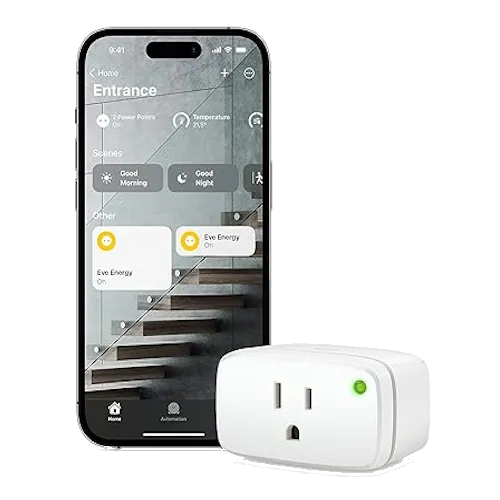 Ổ cắm thông minh Eve Energy Matter có thể dùng làm thiết bị trung gian trong HomeKit.
Ổ cắm thông minh Eve Energy Matter có thể dùng làm thiết bị trung gian trong HomeKit.
Tuy nhiên, có một vấn đề: thiết bị này thực sự cần được “dành riêng” để điều khiển cửa của bạn. Nếu thiết bị này được kích hoạt ngoài mục đích khóa/mở khóa cửa, thì cửa của bạn sẽ đơn giản là tự động khóa hoặc mở không mong muốn.
Về cơ bản, để “lách luật” cơ chế “Secure Scene” của Apple, bạn phải tạo ra các tự động hóa: một tự động hóa kích hoạt thiết bị không bảo mật khi bạn về nhà/rời đi, và sau đó một tự động hóa khác sẽ dựa vào trạng thái của thiết bị không bảo mật đó để kích hoạt khóa hoặc cửa.
Vai trò của Home Assistant trong việc tối ưu giải pháp này
Chúng tôi không muốn sử dụng bất kỳ ổ cắm hoặc công tắc thông minh nào hiện có để điều khiển cửa trước, bởi vì điều đó có nghĩa là bất cứ khi nào thiết bị cụ thể đó được kích hoạt, cửa của chúng tôi sẽ khóa hoặc mở. Điều này có thể gây ra những tình huống không mong muốn.
Vì vậy, chúng tôi đã tìm đến Home Assistant. Trong Home Assistant, chúng tôi có thể tạo một “input boolean” giả (còn gọi là công tắc ảo) để nhập vào HomeKit. Một “input boolean” về cơ bản là một công tắc bật/tắt ảo, hoạt động giống như một công tắc vật lý nhưng chỉ tồn tại trong phần mềm.
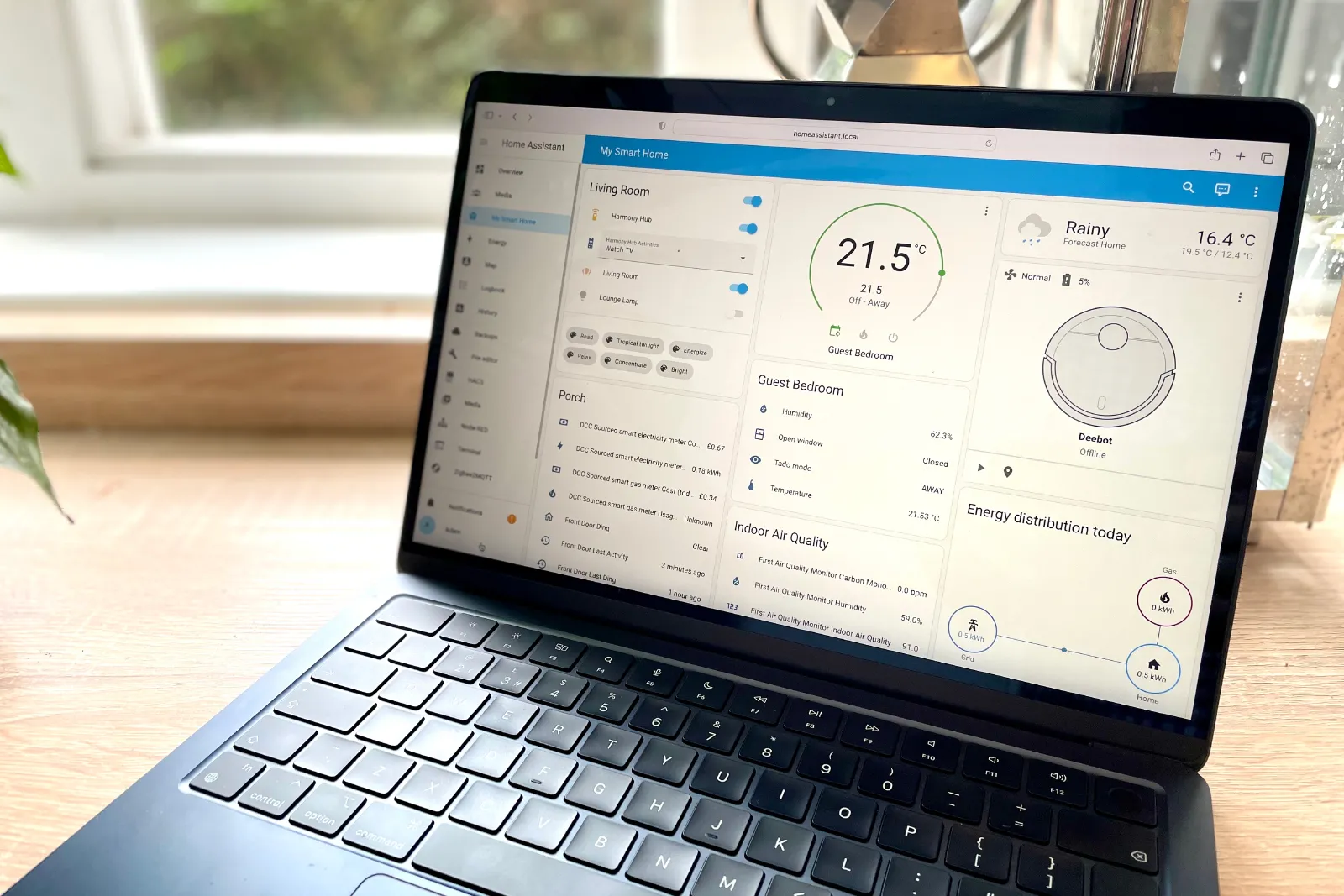 Giao diện Home Assistant đang chạy trên MacBook Air.
Giao diện Home Assistant đang chạy trên MacBook Air.
“Công tắc ảo” này sau đó có thể được “dành riêng” để điều khiển cửa trước của chúng tôi (và chúng tôi có thể tạo thêm nhiều công tắc ảo khác để kích hoạt các thiết bị bảo mật khác nếu muốn). Lần duy nhất công tắc ảo này được bật hoặc tắt là khi cửa trước được điều khiển, có nghĩa là chúng tôi sẽ không bao giờ có một lần kích hoạt sai.
Nếu không có Home Assistant, chúng tôi sẽ thực sự cần một ổ cắm vật lý chuyên dụng – điều này hoàn toàn khả thi. Tuy nhiên, việc này sẽ tốn kém hơn và yêu cầu một thiết bị phải luôn được cắm điện (và không được sử dụng cho các mục đích khác). Do đó, Home Assistant là lựa chọn tốt nhất và tối ưu nhất cho trường hợp của chúng tôi.
Hướng dẫn chi tiết thiết lập tự động hóa mở khóa cửa với HomeKit
Việc khiến HomeKit tự động mở khóa cửa trước khi có người về nhà không phải là điều dễ dàng để tìm ra, nhưng nó thực sự không quá khó để thiết lập một khi bạn đã có sẵn “khung sườn” phù hợp.
Chúng tôi đã phải tạo tổng cộng năm tự động hóa. Bốn tự động hóa sẽ xử lý việc khóa và mở khóa cửa, và tự động hóa thứ năm là tự động hóa “Khi bất kỳ ai về nhà, hãy mở khóa cửa”.
Đầu tiên, hãy tạo hai tự động hóa cho công tắc ảo (dummy switch) của bạn:
- Tự động hóa 1: Mở khóa cửa trước khi công tắc ảo được bật.
- Tự động hóa 2: Khóa cửa trước khi công tắc ảo được tắt.
 Thiết lập tự động hóa HomeKit: công tắc ảo bật sẽ mở khóa cửa.
Thiết lập tự động hóa HomeKit: công tắc ảo bật sẽ mở khóa cửa.
Tiếp theo, tạo thêm hai tự động hóa nữa để đảm bảo đồng bộ trạng thái:
3. Tự động hóa 3: Bật công tắc ảo khi cửa trước được mở khóa.
4. Tự động hóa 4: Tắt công tắc ảo khi cửa trước được khóa.
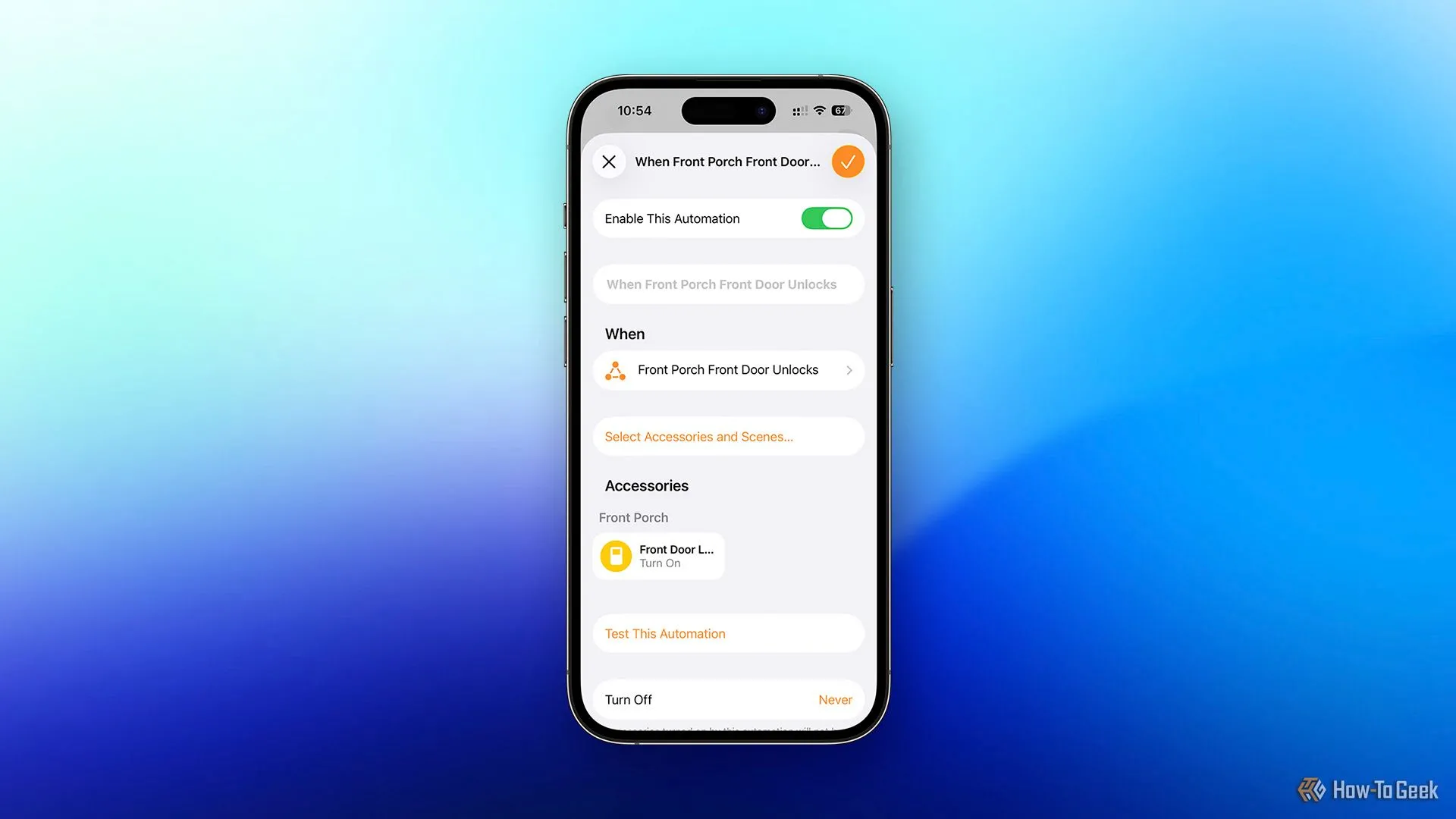 Tự động hóa HomeKit: cửa được mở khóa sẽ bật công tắc ảo.
Tự động hóa HomeKit: cửa được mở khóa sẽ bật công tắc ảo.
Bạn cần cả bốn tự động hóa này để đảm bảo mọi thứ luôn được đồng bộ. Ví dụ, nếu bạn chỉ thiết lập cửa trước phản ứng với công tắc ảo mà không theo chiều ngược lại, thì việc mở khóa cửa bằng tay sẽ khiến công tắc ảo vẫn ở trạng thái tắt. Nếu điều đó xảy ra, toàn bộ chuỗi tự động hóa sẽ bị lỗi. Để tự động hóa này hoạt động đúng cách, công tắc ảo phải điều khiển khóa, và khóa cũng phải điều khiển công tắc ảo.
Một khi bạn đã thiết lập cả bốn tự động hóa đó, bạn sẽ cần tạo một tự động hóa cuối cùng. Đây là nơi phép màu thực sự xảy ra:
5. Tự động hóa 5: Lập trình một tự động hóa nói rằng “Khi bất kỳ ai về nhà, hãy bật công tắc ảo.”
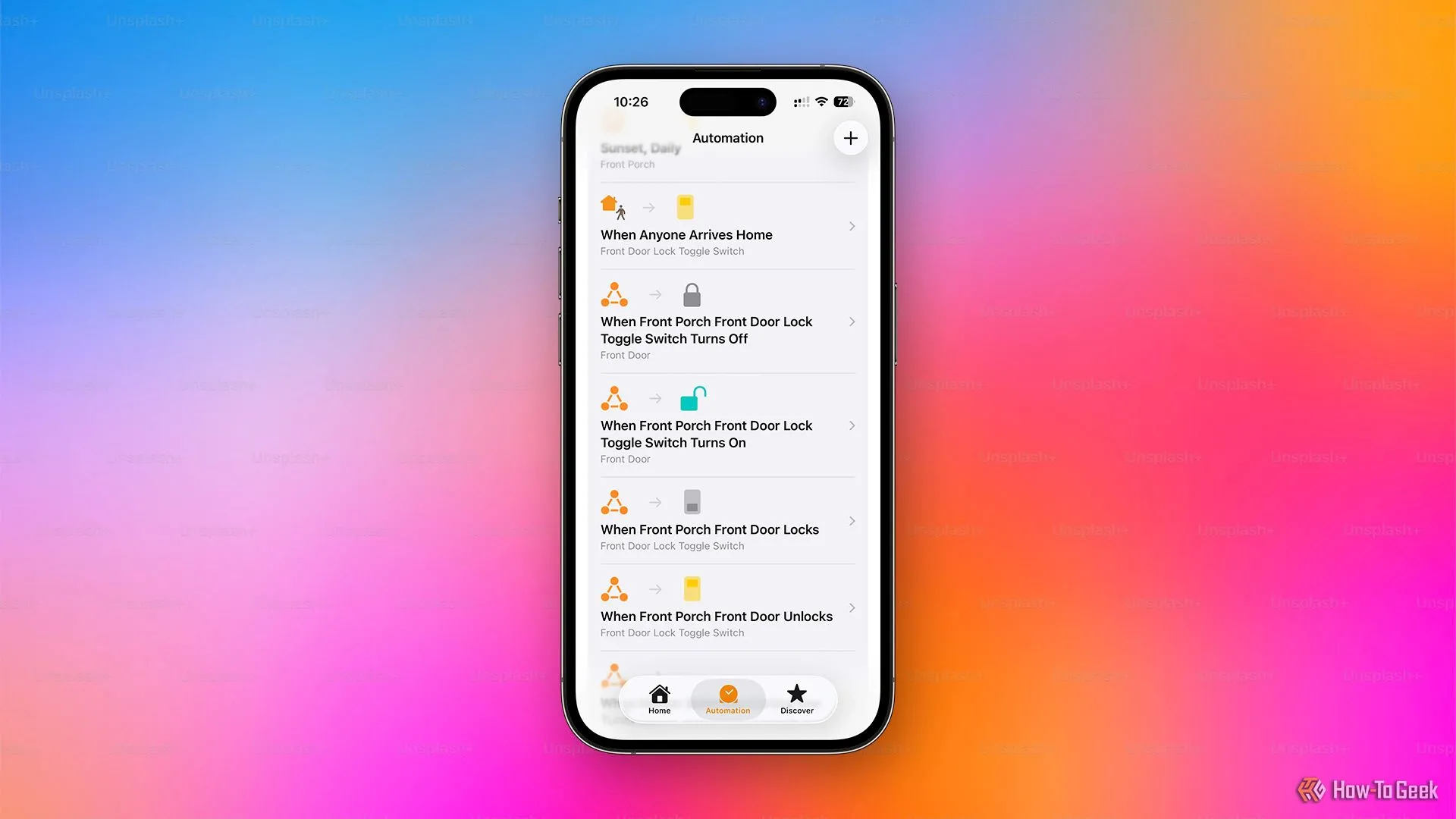 Ứng dụng Apple HomeKit hiển thị các tự động hóa được thiết lập để tự động mở khóa cửa khi về nhà.
Ứng dụng Apple HomeKit hiển thị các tự động hóa được thiết lập để tự động mở khóa cửa khi về nhà.
Khi tự động hóa này được kích hoạt, công tắc ảo sẽ bật, và sau đó tự động hóa số 1 sẽ chạy, mở khóa cửa trước vì công tắc ảo đã bật. Nó đơn giản như vậy!
Chúng tôi đang sử dụng ứng dụng Lockly để tự động khóa cửa trước sau một thời gian nhất định. Tuy nhiên, nếu bạn muốn giữ mọi thứ hoàn toàn trong HomeKit, bạn có thể thiết lập để tự động tắt công tắc ảo sau một khoảng thời gian nhất định (điều này cũng sẽ tự động khóa cửa).
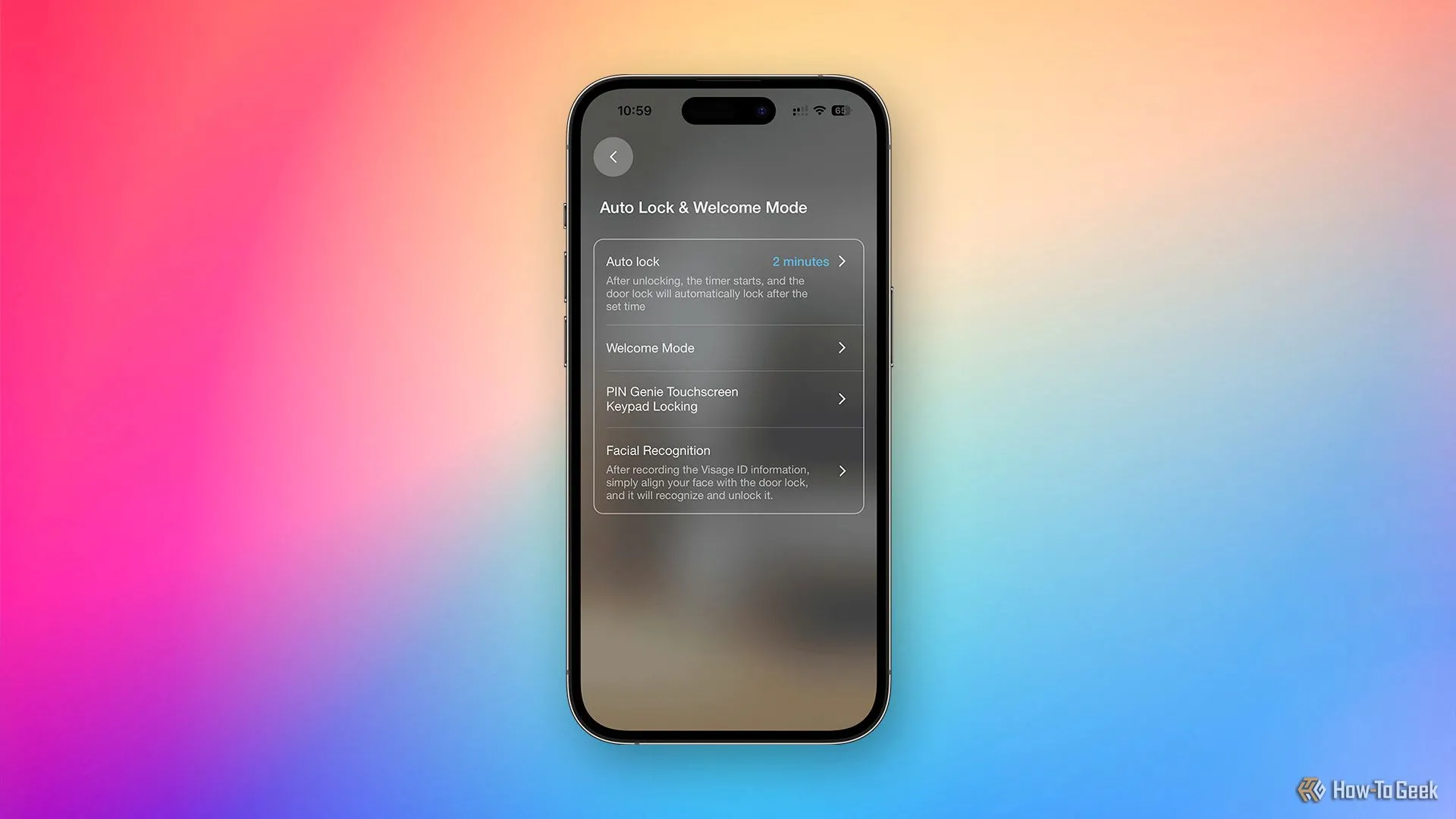 Ứng dụng Lockly Home hiển thị cài đặt thời gian tự động khóa cửa.
Ứng dụng Lockly Home hiển thị cài đặt thời gian tự động khóa cửa.
Thực sự, đây là tất cả những gì cần thiết. Chúng tôi đã mất một thời gian để tìm ra các bước và chuẩn bị để thực hiện, nhưng một khi đã sắp xếp xong, việc lập trình chỉ mất vài phút.
Cuối cùng, hãy đảm bảo rằng các tự động hóa này được đồng bộ qua iCloud tới điện thoại của tất cả mọi người trong nhà. Vì một lý do nào đó, điện thoại của vợ chúng tôi đã không nhận được các tự động hóa này một cách tự động. Chúng tôi có thể thêm thủ công, nhưng cách đơn giản hơn là xóa cô ấy khỏi Apple Home và thêm lại, mọi thứ đã được khắc phục.
Kết luận
Việc tự động hóa khóa cửa thông minh trong hệ sinh thái HomeKit, mặc dù có những rào cản từ “Secure Scene” của Apple, hoàn toàn có thể được thực hiện một cách thông minh và hiệu quả. Bằng cách sử dụng một thiết bị trung gian không bảo mật hoặc tối ưu hơn là một “công tắc ảo” thông qua Home Assistant, bạn có thể tận hưởng sự tiện lợi tối đa khi cửa nhà tự động mở khóa ngay khi bạn về đến nhà, mà không cần bất kỳ thao tác xác thực thủ công nào.
Giải pháp này không chỉ mang lại sự liền mạch cho trải nghiệm nhà thông minh của bạn mà còn giúp tối ưu hóa cuộc sống hàng ngày. Giờ đây, khi cửa trước của bạn đã tự động mở khóa khi về nhà, tại sao không thiết lập thêm một vài tự động hóa khác để biến ngôi nhà của bạn trở nên thông minh và hiệu quả hơn nữa?
Bạn nghĩ sao về giải pháp này hoặc có bất kỳ cách “lách luật” HomeKit thú vị nào khác không? Hãy chia sẻ ý kiến của bạn trong phần bình luận bên dưới nhé!